bluetooth OPEL ASTRA K 2016 Manual de infoentretenimiento (in Spanish)
[x] Cancel search | Manufacturer: OPEL, Model Year: 2016, Model line: ASTRA K, Model: OPEL ASTRA K 2016Pages: 177, tamaño PDF: 3.04 MB
Page 80 of 177
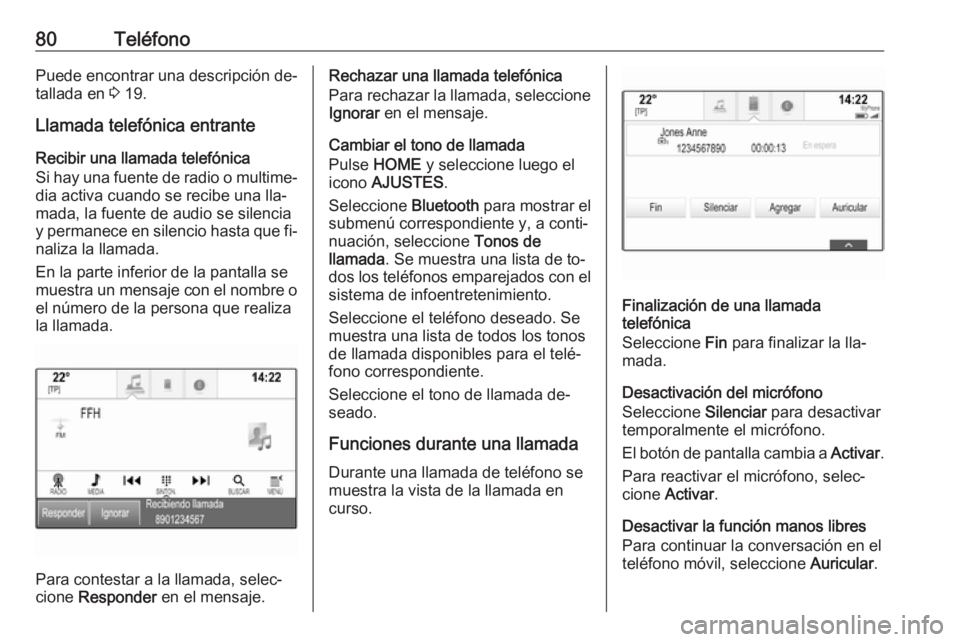
80TeléfonoPuede encontrar una descripción de‐tallada en 3 19.
Llamada telefónica entrante Recibir una llamada telefónica
Si hay una fuente de radio o multime‐ dia activa cuando se recibe una lla‐
mada, la fuente de audio se silencia
y permanece en silencio hasta que fi‐
naliza la llamada.
En la parte inferior de la pantalla se
muestra un mensaje con el nombre o el número de la persona que realiza
la llamada.
Para contestar a la llamada, selec‐
cione Responder en el mensaje.
Rechazar una llamada telefónica
Para rechazar la llamada, seleccione Ignorar en el mensaje.
Cambiar el tono de llamada
Pulse HOME y seleccione luego el
icono AJUSTES .
Seleccione Bluetooth para mostrar el
submenú correspondiente y, a conti‐
nuación, seleccione Tonos de
llamada . Se muestra una lista de to‐
dos los teléfonos emparejados con el sistema de infoentretenimiento.
Seleccione el teléfono deseado. Se
muestra una lista de todos los tonos
de llamada disponibles para el telé‐ fono correspondiente.
Seleccione el tono de llamada de‐
seado.
Funciones durante una llamada Durante una llamada de teléfono semuestra la vista de la llamada en
curso.
Finalización de una llamada
telefónica
Seleccione Fin para finalizar la lla‐
mada.
Desactivación del micrófono
Seleccione Silenciar para desactivar
temporalmente el micrófono.
El botón de pantalla cambia a Activar.
Para reactivar el micrófono, selec‐
cione Activar .
Desactivar la función manos libres
Para continuar la conversación en el
teléfono móvil, seleccione Auricular.
Page 82 of 177
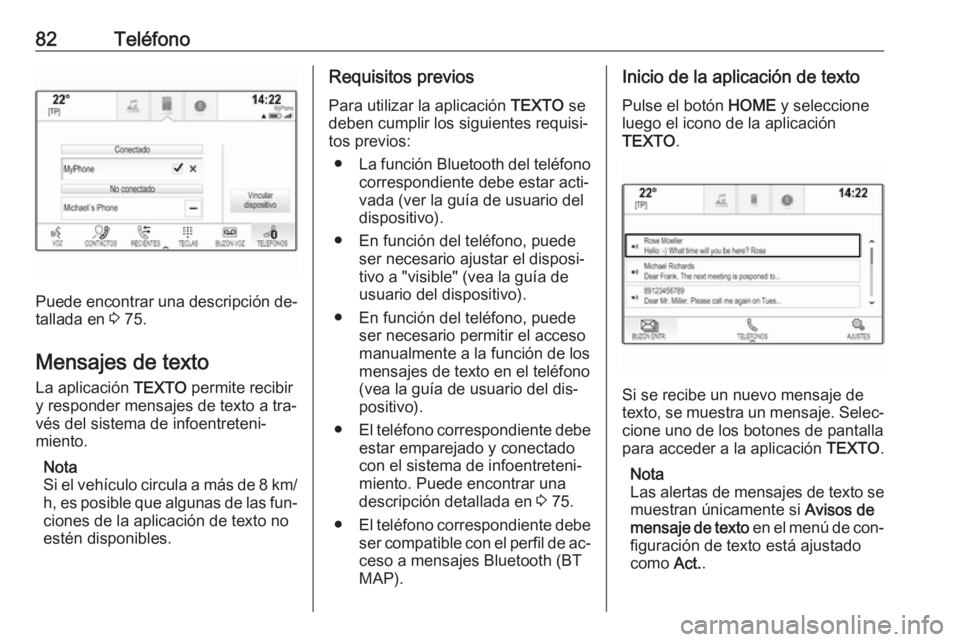
82Teléfono
Puede encontrar una descripción de‐
tallada en 3 75.
Mensajes de texto
La aplicación TEXTO permite recibir
y responder mensajes de texto a tra‐
vés del sistema de infoentreteni‐
miento.
Nota
Si el vehículo circula a más de 8 km/ h, es posible que algunas de las fun‐
ciones de la aplicación de texto no
estén disponibles.
Requisitos previos
Para utilizar la aplicación TEXTO se
deben cumplir los siguientes requisi‐
tos previos:
● La función Bluetooth del teléfono
correspondiente debe estar acti‐
vada (ver la guía de usuario del
dispositivo).
● En función del teléfono, puede ser necesario ajustar el disposi‐tivo a "visible" (vea la guía deusuario del dispositivo).
● En función del teléfono, puede ser necesario permitir el acceso
manualmente a la función de los
mensajes de texto en el teléfono
(vea la guía de usuario del dis‐
positivo).
● El teléfono correspondiente debe
estar emparejado y conectado
con el sistema de infoentreteni‐
miento. Puede encontrar una
descripción detallada en 3 75.
● El teléfono correspondiente debe
ser compatible con el perfil de ac‐ ceso a mensajes Bluetooth (BT
MAP).Inicio de la aplicación de texto
Pulse el botón HOME y seleccione
luego el icono de la aplicación
TEXTO .
Si se recibe un nuevo mensaje de
texto, se muestra un mensaje. Selec‐ cione uno de los botones de pantalla
para acceder a la aplicación TEXTO.
Nota
Las alertas de mensajes de texto se
muestran únicamente si Avisos de
mensaje de texto en el menú de con‐
figuración de texto está ajustado
como Act..
Page 86 of 177
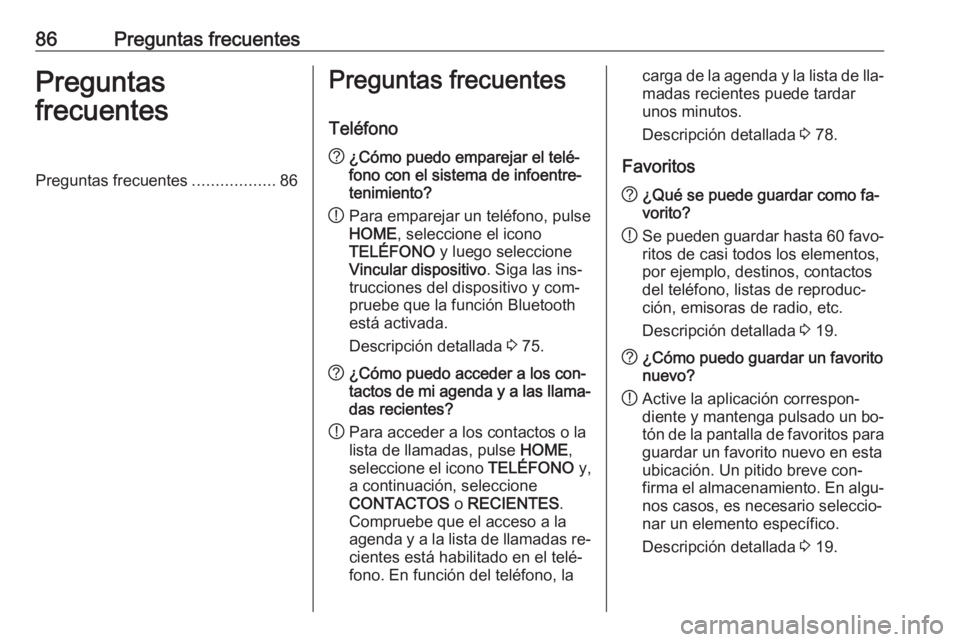
86Preguntas frecuentesPreguntas
frecuentesPreguntas frecuentes ..................86Preguntas frecuentes
Teléfono? ¿Cómo puedo emparejar el telé‐
fono con el sistema de infoentre‐
tenimiento?
! Para emparejar un teléfono, pulse
HOME , seleccione el icono
TELÉFONO y luego seleccione
Vincular dispositivo . Siga las ins‐
trucciones del dispositivo y com‐
pruebe que la función Bluetooth
está activada.
Descripción detallada 3 75.? ¿Cómo puedo acceder a los con‐
tactos de mi agenda y a las llama‐
das recientes?
! Para acceder a los contactos o la
lista de llamadas, pulse HOME,
seleccione el icono TELÉFONO y,
a continuación, seleccione
CONTACTOS o RECIENTES .
Compruebe que el acceso a la
agenda y a la lista de llamadas re‐ cientes está habilitado en el telé‐
fono. En función del teléfono, lacarga de la agenda y la lista de lla‐
madas recientes puede tardar
unos minutos.
Descripción detallada 3 78.
Favoritos? ¿Qué se puede guardar como fa‐
vorito?
! Se pueden guardar hasta 60 favo‐
ritos de casi todos los elementos,
por ejemplo, destinos, contactos
del teléfono, listas de reproduc‐
ción, emisoras de radio, etc.
Descripción detallada 3 19.? ¿Cómo puedo guardar un favorito
nuevo?
! Active la aplicación correspon‐
diente y mantenga pulsado un bo‐ tón de la pantalla de favoritos para guardar un favorito nuevo en esta
ubicación. Un pitido breve con‐
firma el almacenamiento. En algu‐ nos casos, es necesario seleccio‐
nar un elemento específico.
Descripción detallada 3 19.
Page 87 of 177
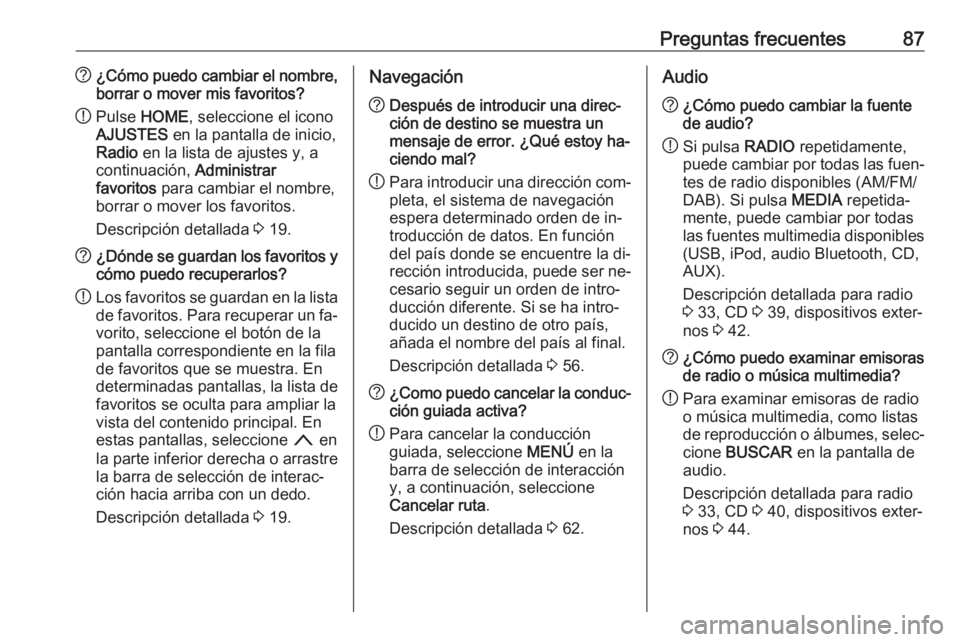
Preguntas frecuentes87?¿Cómo puedo cambiar el nombre,
borrar o mover mis favoritos?
! Pulse
HOME , seleccione el icono
AJUSTES en la pantalla de inicio,
Radio en la lista de ajustes y, a
continuación, Administrar
favoritos para cambiar el nombre,
borrar o mover los favoritos.
Descripción detallada 3 19.? ¿Dónde se guardan los favoritos y
cómo puedo recuperarlos?
! Los favoritos se guardan en la lista
de favoritos. Para recuperar un fa‐vorito, seleccione el botón de la
pantalla correspondiente en la fila
de favoritos que se muestra. En
determinadas pantallas, la lista de
favoritos se oculta para ampliar la
vista del contenido principal. En
estas pantallas, seleccione n en
la parte inferior derecha o arrastre
la barra de selección de interac‐
ción hacia arriba con un dedo.
Descripción detallada 3 19.Navegación? Después de introducir una direc‐
ción de destino se muestra un
mensaje de error. ¿Qué estoy ha‐
ciendo mal?
! Para introducir una dirección com‐
pleta, el sistema de navegación
espera determinado orden de in‐
troducción de datos. En función
del país donde se encuentre la di‐
rección introducida, puede ser ne‐
cesario seguir un orden de intro‐
ducción diferente. Si se ha intro‐
ducido un destino de otro país,
añada el nombre del país al final.
Descripción detallada 3 56.? ¿Como puedo cancelar la conduc‐
ción guiada activa?
! Para cancelar la conducción
guiada, seleccione MENÚ en la
barra de selección de interacción y, a continuación, seleccione
Cancelar ruta .
Descripción detallada 3 62.Audio? ¿Cómo puedo cambiar la fuente
de audio?
! Si pulsa
RADIO repetidamente,
puede cambiar por todas las fuen‐ tes de radio disponibles (AM/FM/
DAB). Si pulsa MEDIA repetida‐
mente, puede cambiar por todas
las fuentes multimedia disponibles
(USB, iPod, audio Bluetooth, CD,
AUX).
Descripción detallada para radio
3 33, CD 3 39, dispositivos exter‐
nos 3 42.? ¿Cómo puedo examinar emisoras
de radio o música multimedia?
! Para examinar emisoras de radio
o música multimedia, como listas
de reproducción o álbumes, selec‐
cione BUSCAR en la pantalla de
audio.
Descripción detallada para radio
3 33, CD 3 40, dispositivos exter‐
nos 3 44.
Page 90 of 177
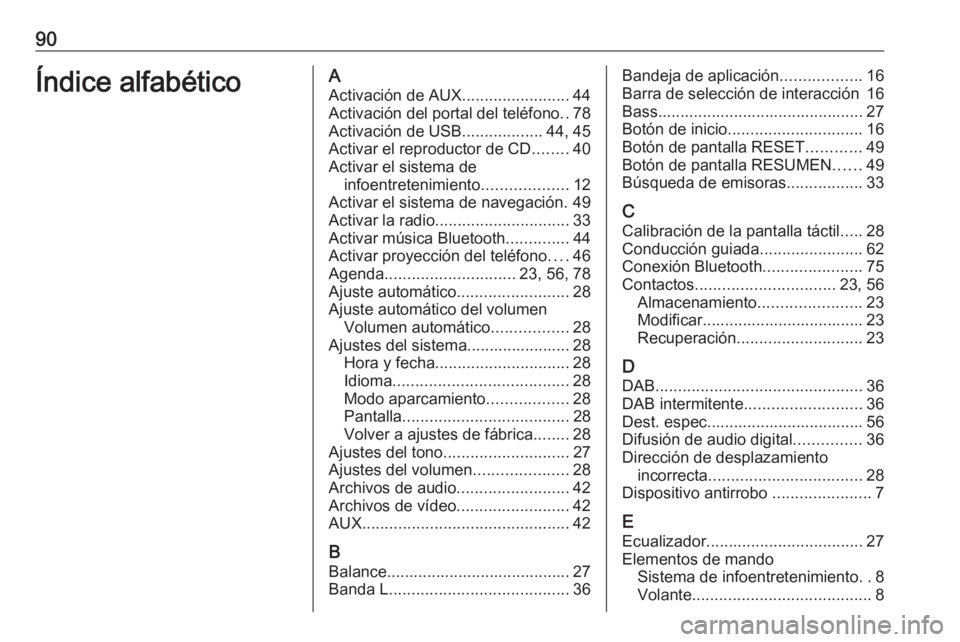
90Índice alfabéticoAActivación de AUX ........................44
Activación del portal del teléfono ..78
Activación de USB ..................44, 45
Activar el reproductor de CD ........40
Activar el sistema de infoentretenimiento ...................12
Activar el sistema de navegación. 49
Activar la radio .............................. 33
Activar música Bluetooth ..............44
Activar proyección del teléfono ....46
Agenda ............................. 23, 56, 78
Ajuste automático .........................28
Ajuste automático del volumen Volumen automático .................28
Ajustes del sistema....................... 28 Hora y fecha .............................. 28
Idioma ....................................... 28
Modo aparcamiento ..................28
Pantalla ..................................... 28
Volver a ajustes de fábrica ........28
Ajustes del tono ............................ 27
Ajustes del volumen .....................28
Archivos de audio .........................42
Archivos de vídeo .........................42
AUX .............................................. 42
B Balance......................................... 27Banda L ........................................ 36Bandeja de aplicación..................16
Barra de selección de interacción 16
Bass.............................................. 27
Botón de inicio .............................. 16
Botón de pantalla RESET ............49
Botón de pantalla RESUMEN ......49
Búsqueda de emisoras .................33
C
Calibración de la pantalla táctil .....28
Conducción guiada .......................62
Conexión Bluetooth ......................75
Contactos ............................... 23, 56
Almacenamiento .......................23
Modificar.................................... 23
Recuperación ............................ 23
D DAB .............................................. 36
DAB intermitente .......................... 36
Dest. espec................................... 56
Difusión de audio digital ...............36
Dirección de desplazamiento incorrecta .................................. 28
Dispositivo antirrobo ......................7
E Ecualizador ................................... 27
Elementos de mando Sistema de infoentretenimiento ..8
Volante ........................................ 8
Page 91 of 177
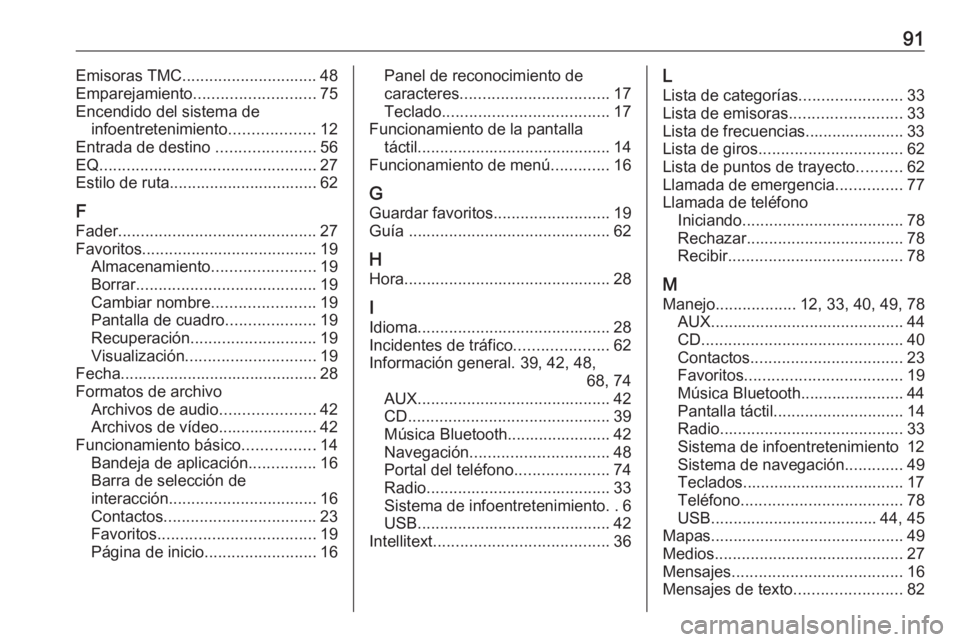
91Emisoras TMC.............................. 48
Emparejamiento ........................... 75
Encendido del sistema de infoentretenimiento ...................12
Entrada de destino ......................56
EQ ................................................ 27
Estilo de ruta................................. 62
F
Fader ............................................ 27
Favoritos ....................................... 19
Almacenamiento .......................19
Borrar ........................................ 19
Cambiar nombre .......................19
Pantalla de cuadro ....................19
Recuperación ............................ 19
Visualización ............................. 19
Fecha............................................ 28
Formatos de archivo Archivos de audio .....................42
Archivos de vídeo...................... 42
Funcionamiento básico ................14
Bandeja de aplicación ...............16
Barra de selección de
interacción ................................. 16
Contactos .................................. 23
Favoritos ................................... 19
Página de inicio ......................... 16Panel de reconocimiento de
caracteres ................................. 17
Teclado ..................................... 17
Funcionamiento de la pantalla táctil ........................................... 14
Funcionamiento de menú .............16
G Guardar favoritos ..........................19
Guía ............................................. 62
H Hora .............................................. 28
I
Idioma ........................................... 28
Incidentes de tráfico .....................62
Información general. 39, 42, 48, 68, 74
AUX ........................................... 42
CD ............................................. 39
Música Bluetooth....................... 42
Navegación ............................... 48
Portal del teléfono .....................74
Radio ......................................... 33
Sistema de infoentretenimiento ..6
USB ........................................... 42
Intellitext ....................................... 36L
Lista de categorías .......................33
Lista de emisoras .........................33
Lista de frecuencias...................... 33 Lista de giros ................................ 62
Lista de puntos de trayecto ..........62
Llamada de emergencia ...............77
Llamada de teléfono Iniciando .................................... 78
Rechazar ................................... 78
Recibir ....................................... 78
M
Manejo .................. 12, 33, 40, 49, 78
AUX ........................................... 44
CD ............................................. 40
Contactos .................................. 23
Favoritos ................................... 19
Música Bluetooth....................... 44
Pantalla táctil ............................. 14
Radio ......................................... 33
Sistema de infoentretenimiento 12
Sistema de navegación .............49
Teclados.................................... 17
Teléfono .................................... 78
USB ..................................... 44, 45
Mapas ........................................... 49
Medios .......................................... 27
Mensajes ...................................... 16
Mensajes de texto ........................82
Page 92 of 177
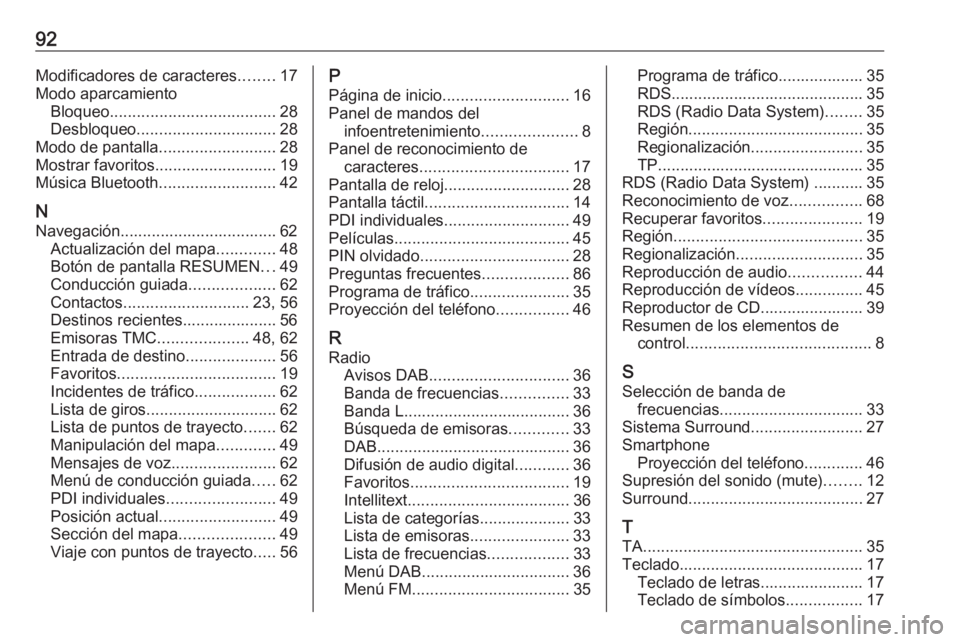
92Modificadores de caracteres........17
Modo aparcamiento Bloqueo ..................................... 28
Desbloqueo ............................... 28
Modo de pantalla ..........................28
Mostrar favoritos ........................... 19
Música Bluetooth ..........................42
N Navegación................................... 62 Actualización del mapa .............48
Botón de pantalla RESUMEN ...49
Conducción guiada ...................62
Contactos ............................ 23, 56
Destinos recientes..................... 56
Emisoras TMC ....................48, 62
Entrada de destino ....................56
Favoritos ................................... 19
Incidentes de tráfico ..................62
Lista de giros ............................. 62
Lista de puntos de trayecto .......62
Manipulación del mapa .............49
Mensajes de voz .......................62
Menú de conducción guiada .....62
PDI individuales ........................49
Posición actual .......................... 49
Sección del mapa .....................49
Viaje con puntos de trayecto .....56P
Página de inicio ............................ 16
Panel de mandos del infoentretenimiento .....................8
Panel de reconocimiento de caracteres ................................. 17
Pantalla de reloj ............................ 28
Pantalla táctil ................................ 14
PDI individuales ............................ 49
Películas ....................................... 45
PIN olvidado ................................. 28
Preguntas frecuentes ...................86
Programa de tráfico ......................35
Proyección del teléfono ................46
R
Radio Avisos DAB ............................... 36
Banda de frecuencias ...............33
Banda L ..................................... 36
Búsqueda de emisoras .............33
DAB ........................................... 36
Difusión de audio digital ............36
Favoritos ................................... 19
Intellitext .................................... 36
Lista de categorías ....................33
Lista de emisoras ......................33
Lista de frecuencias ..................33
Menú DAB ................................. 36
Menú FM ................................... 35Programa de tráfico................... 35
RDS........................................... 35
RDS (Radio Data System) ........35
Región ....................................... 35
Regionalización ......................... 35
TP.............................................. 35
RDS (Radio Data System) ........... 35
Reconocimiento de voz ................68
Recuperar favoritos ......................19
Región .......................................... 35
Regionalización ............................ 35
Reproducción de audio ................44
Reproducción de vídeos ...............45
Reproductor de CD....................... 39
Resumen de los elementos de control ......................................... 8
S Selección de banda de frecuencias ................................ 33
Sistema Surround .........................27
Smartphone Proyección del teléfono .............46
Supresión del sonido (mute) ........12
Surround ....................................... 27
T
TA ................................................. 35
Teclado ......................................... 17
Teclado de letras....................... 17
Teclado de símbolos .................17
Page 93 of 177
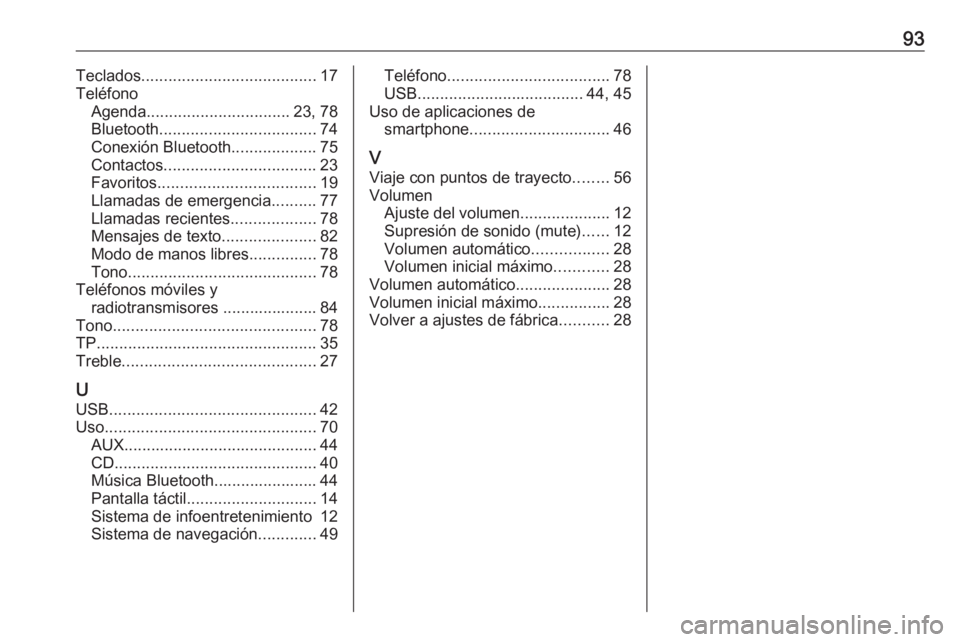
93Teclados....................................... 17
Teléfono Agenda ................................ 23, 78
Bluetooth ................................... 74
Conexión Bluetooth ...................75
Contactos .................................. 23
Favoritos ................................... 19
Llamadas de emergencia ..........77
Llamadas recientes ...................78
Mensajes de texto .....................82
Modo de manos libres ...............78
Tono .......................................... 78
Teléfonos móviles y radiotransmisores ..................... 84
Tono ............................................. 78
TP ................................................. 35
Treble ........................................... 27
U
USB .............................................. 42
Uso ............................................... 70
AUX ........................................... 44
CD ............................................. 40
Música Bluetooth....................... 44
Pantalla táctil ............................. 14
Sistema de infoentretenimiento 12
Sistema de navegación .............49Teléfono .................................... 78
USB ..................................... 44, 45
Uso de aplicaciones de smartphone ............................... 46
V Viaje con puntos de trayecto ........56
Volumen Ajuste del volumen ....................12
Supresión de sonido (mute) ......12
Volumen automático .................28
Volumen inicial máximo ............28
Volumen automático .....................28
Volumen inicial máximo ................28
Volver a ajustes de fábrica ...........28
Page 96 of 177
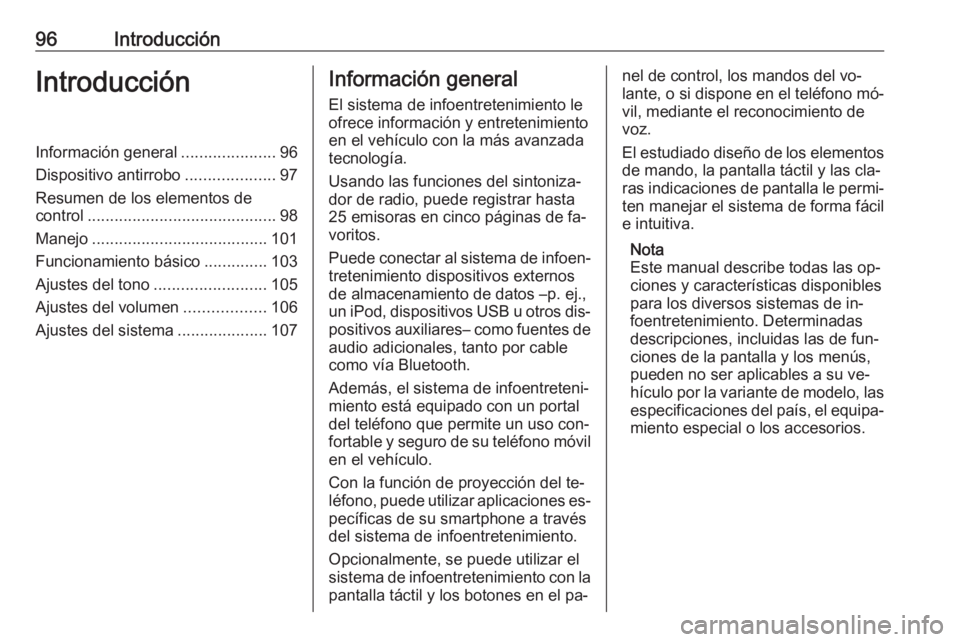
96IntroducciónIntroducciónInformación general.....................96
Dispositivo antirrobo ....................97
Resumen de los elementos de
control .......................................... 98
Manejo ....................................... 101
Funcionamiento básico ..............103
Ajustes del tono .........................105
Ajustes del volumen ..................106
Ajustes del sistema ....................107Información general
El sistema de infoentretenimiento le
ofrece información y entretenimiento
en el vehículo con la más avanzada
tecnología.
Usando las funciones del sintoniza‐
dor de radio, puede registrar hasta
25 emisoras en cinco páginas de fa‐ voritos.
Puede conectar al sistema de infoen‐ tretenimiento dispositivos externos
de almacenamiento de datos –p. ej.,
un iPod, dispositivos USB u otros dis‐ positivos auxiliares– como fuentes de
audio adicionales, tanto por cable
como vía Bluetooth.
Además, el sistema de infoentreteni‐
miento está equipado con un portal
del teléfono que permite un uso con‐
fortable y seguro de su teléfono móvil
en el vehículo.
Con la función de proyección del te‐
léfono, puede utilizar aplicaciones es‐
pecíficas de su smartphone a través
del sistema de infoentretenimiento.
Opcionalmente, se puede utilizar el
sistema de infoentretenimiento con la
pantalla táctil y los botones en el pa‐nel de control, los mandos del vo‐
lante, o si dispone en el teléfono mó‐ vil, mediante el reconocimiento de
voz.
El estudiado diseño de los elementos de mando, la pantalla táctil y las cla‐
ras indicaciones de pantalla le permi‐ ten manejar el sistema de forma fácil
e intuitiva.
Nota
Este manual describe todas las op‐
ciones y características disponibles
para los diversos sistemas de in‐
foentretenimiento. Determinadas
descripciones, incluidas las de fun‐
ciones de la pantalla y los menús,
pueden no ser aplicables a su ve‐
hículo por la variante de modelo, las
especificaciones del país, el equipa‐
miento especial o los accesorios.
Page 102 of 177
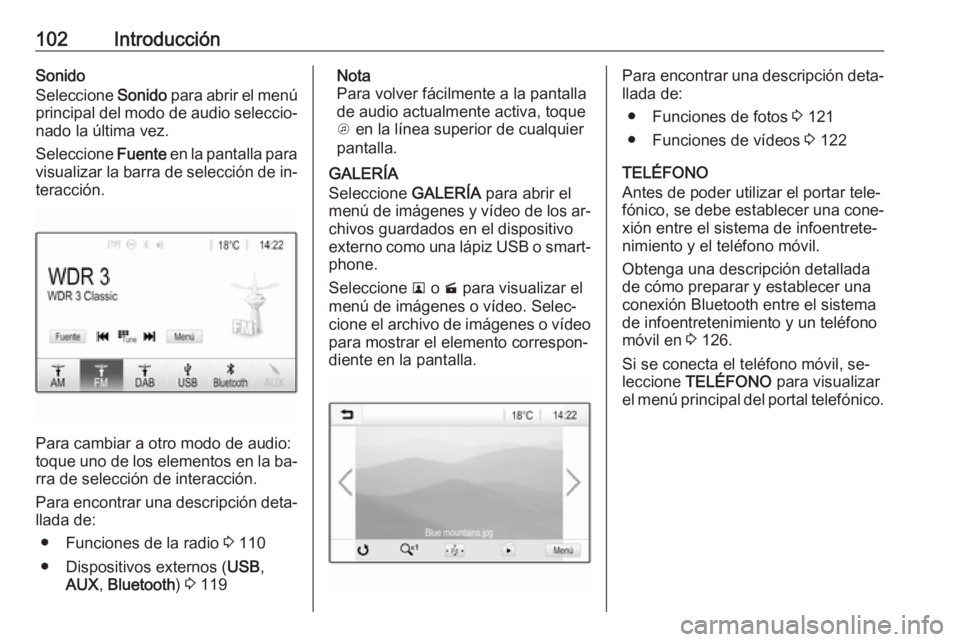
102IntroducciónSonido
Seleccione Sonido para abrir el menú
principal del modo de audio seleccio‐ nado la última vez.
Seleccione Fuente en la pantalla para
visualizar la barra de selección de in‐ teracción.
Para cambiar a otro modo de audio:
toque uno de los elementos en la ba‐
rra de selección de interacción.
Para encontrar una descripción deta‐
llada de:
● Funciones de la radio 3 110
● Dispositivos externos ( USB,
AUX , Bluetooth ) 3 119
Nota
Para volver fácilmente a la pantalla
de audio actualmente activa, toque
A en la línea superior de cualquier
pantalla.
GALERÍA
Seleccione GALERÍA para abrir el
menú de imágenes y vídeo de los ar‐ chivos guardados en el dispositivo
externo como una lápiz USB o smart‐
phone.
Seleccione l o m para visualizar el
menú de imágenes o vídeo. Selec‐
cione el archivo de imágenes o vídeo para mostrar el elemento correspon‐diente en la pantalla.Para encontrar una descripción deta‐
llada de:
● Funciones de fotos 3 121
● Funciones de vídeos 3 122
TELÉFONO
Antes de poder utilizar el portar tele‐
fónico, se debe establecer una cone‐ xión entre el sistema de infoentrete‐
nimiento y el teléfono móvil.
Obtenga una descripción detallada
de cómo preparar y establecer una
conexión Bluetooth entre el sistema
de infoentretenimiento y un teléfono
móvil en 3 126.
Si se conecta el teléfono móvil, se‐ leccione TELÉFONO para visualizar
el menú principal del portal telefónico.